前言
本章主要讲述Windows环境下的Jenkins的自动化部署
关于JenKins下载的方式有两种,
1)直接下载war包,用tomcat/java命令运行
2)msi安装,作为系统服务后台运行
推荐第二种方法很简单:
链接: https://pan.baidu.com/s/1i-qJvoURqTaIKqxoEr170A 提取码: qz6j
我这篇blog主要讲述第一种方法
前提准备工作:安装配置好java环境(关于Java环境自行百度)和Tomcat环境
我这里是jdk1.8和Tomcat8的环境
一、安装配置Tomcat
1、安装Tomcat
官网网址:https://tomcat.apache.org/download-80.cgi

2、配置Tomcat环境
2.1)新建CATALINA_HOME变量
- 变量名:CATALINA_HOME
- 变量值:D:\develop\apache-tomcat-8.5.61 (为你的tomcat安装路径)

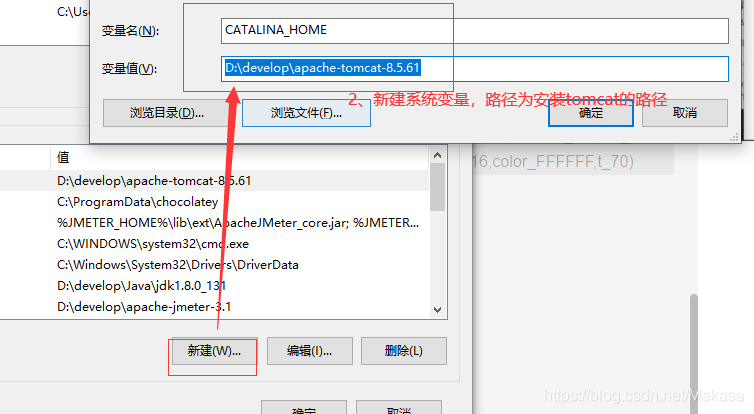
2.2)编辑Path变量
- 变量名:Path
- 变量值: %CATALINA_HOME%\bin
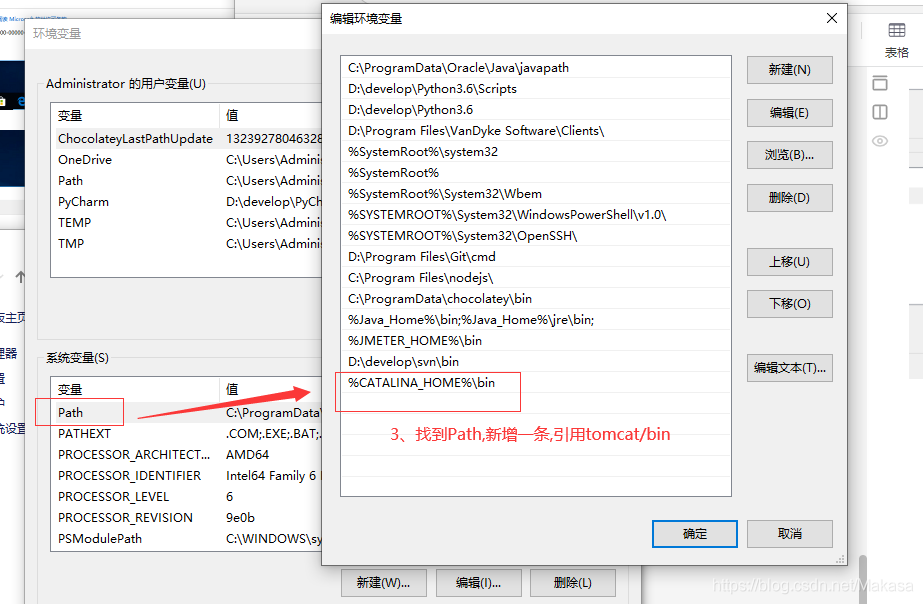
3、检验是否配置成功
3.1)打开cmd命令提示符,输入startup启动Tomcat
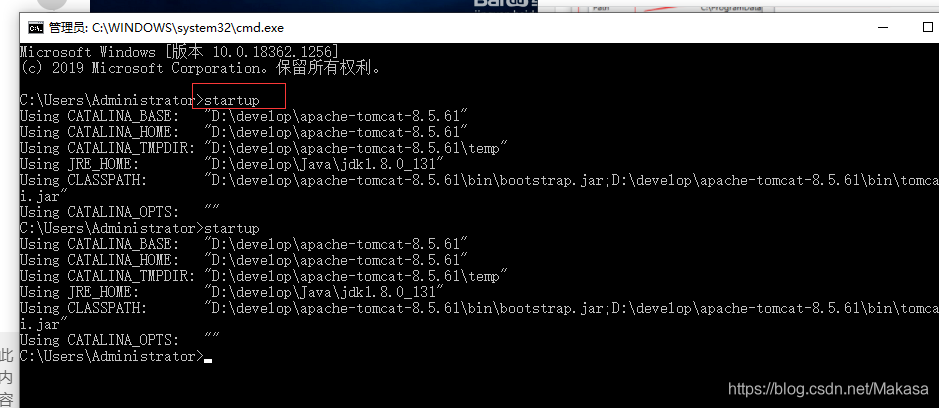
3.2)浏览器输入localhost:8080查看
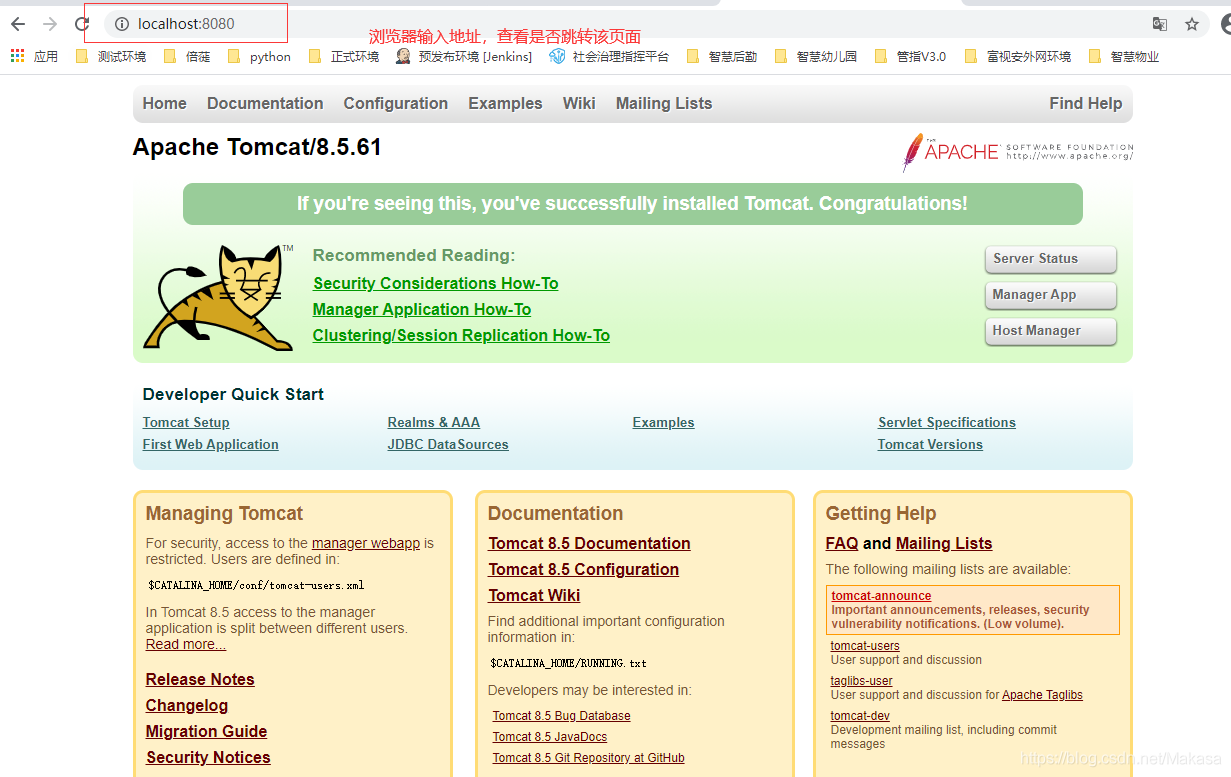
二、Jenkins部署
1)war文件下载 War包地址:http://mirrors.jenkins-ci.org/war/latest/jenkins.war
1.1)下载放到Tomcat\webapps目录下,启动tomcat即可
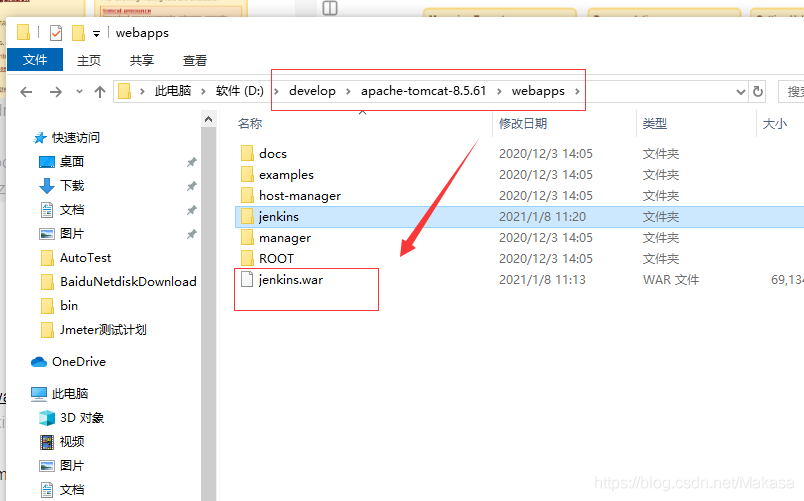
2)Jenkins部署
2.1)登录localhost:8080,找到文件密码粘贴
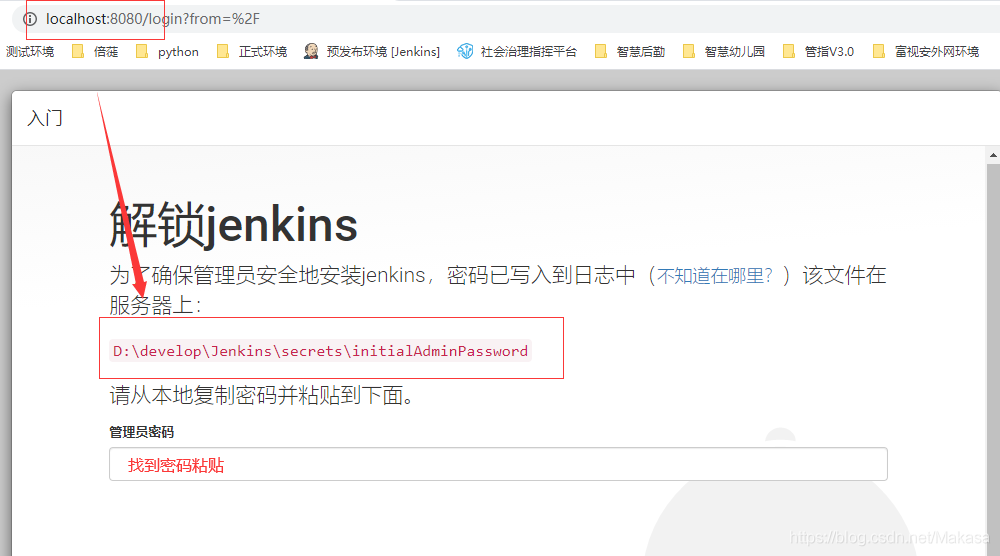
2.2)安装插件,我这边是安装的它推荐的

可能会下载失败,可以点击重试,多下载几次,如果仍然下载不下来,可以参考以下文章下载失败解决方法:https://www.jb51.net/article/203834.htm
2.3)创建管理员账户
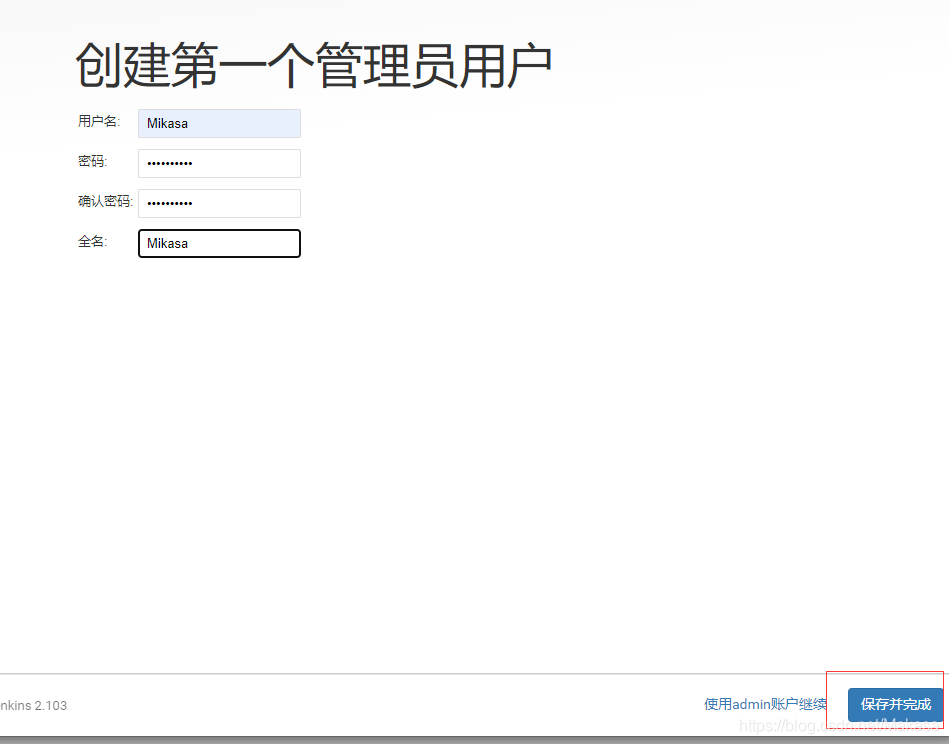
2.4)登录成功
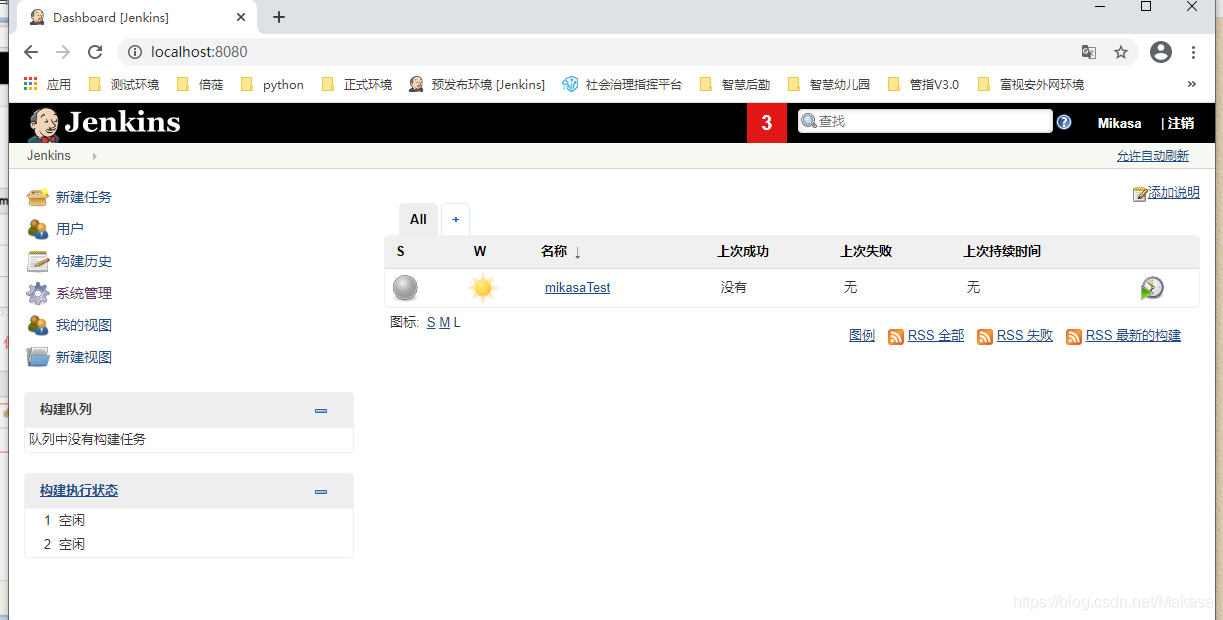
到此这篇关于Windows环境下实现Jenkins部署的文章就介绍到这了,更多相关Jenkins部署内容请搜索脚本之家以前的文章或继续浏览下面的相关文章希望大家以后多多支持脚本之家!
您可能感兴趣的文章:- window下使用Jenkins来做自动化部署的教程图解
- Window中安装构建神器Jenkins详解
 咨 询 客 服
咨 询 客 服